Windows 10: kā atjaunināt un atinstalēt draiverus

Uzziniet, kā efektīvi atjaunināt un atinstalēt draiverus operētājsistēmā Windows 10, lai nodrošinātu ierīču optimālu darbību.
Ir pierādīts, ka zilās gaismas filtra iespējošana datorā samazina acu nogurumu . Jaunākajās Microsoft Windows 10 versijās ir iebūvēta funkcija, kas ļauj izslēgt zilo gaismu. Operētājsistēmām Windows 8 un 7 varat izmantot trešās puses lietojumprogrammu.
Acu nogurums nav joks. Ja jūs pavadāt daudz laika savā datorā vai klēpjdatorā, piemēram, es, jūs precīzi zināt, par ko es runāju. Jūsu acis asaros un sāks justies smilšainas. Jūs patiešām varat sajust sasprindzinājumu un "vilkšanas" sajūtu. Velns, šīs jūsu acis var pat justies vienkārši nogurušas. Man ir tendence saņemt daudz galvassāpes, ja arī mans ekrāns nav pareizi noregulēts.
Pat ja samazināsiet ekrāna spilgtumu, no ekrāna joprojām izstaro zilu gaismu. Šīs emisijas pašas par sevi ir pietiekami augstas, lai jūsu acis sāktu darīt visas tās jaukās, jautrās lietas, ko tikko minēju iepriekš. Nav jautri, vai ne?
Papildus jūsu čiekuriem un stieņiem, kas atrodas jūsu tīklenē, ir arī kaut kas, ko sauc par melanopsīnu. Vienkārši sakot, melanopsīns ir pigments, kas ir jutīgs pret zilo gaismu, kā rezultātā palielināsies gaismas jutība.
Kā mēs varam samazināt acu nogurumu un jutīgumu? Par laimi, Microsoft tagad iestatījumos ir iekļāvusi vienkāršu zilās gaismas jutības regulēšanas paneli. Apskatīsim, kā varat to ieslēgt un pielāgot savām vajadzībām.
Pirmkārt, vienlaikus nospiediet taustiņu "Windows taustiņš" un burtu "A", lai atvērtu savu "Darbību centru" .
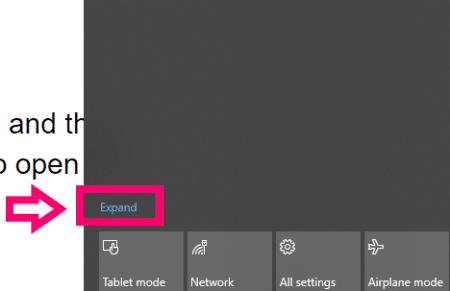
Noklikšķiniet uz vietas “Izvērst” un pēc tam noklikšķiniet uz kvadrāta “Nakts gaisma”, lai to ieslēgtu.
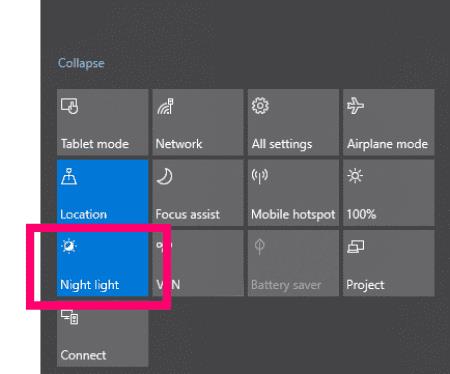
Noklikšķiniet uz darbvirsmas, lai aizvērtu darbību centru, un pēc tam vienlaikus nospiediet "Windows taustiņu" un burtu "I" , lai atvērtu iestatījumus.
Noklikšķiniet uz pašas pirmās opcijas, kas ir "Sistēma", un pēc tam noklikšķiniet uz "Displejs" kreisajā pusē.
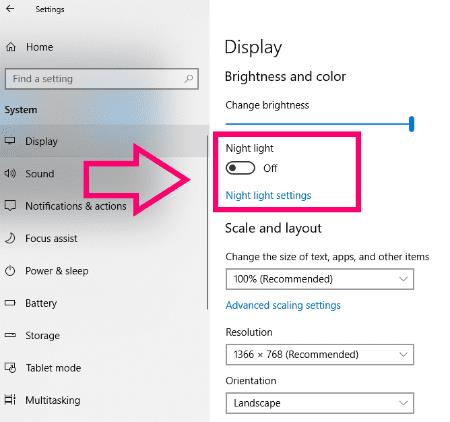
Noklikšķiniet, lai pārslēgtu pogu "Nakts apgaismojums" uz ieslēgtu pozīciju, un pēc tam noklikšķiniet zem tā, kur ir rakstīts "Nakts gaismas iestatījumi" .
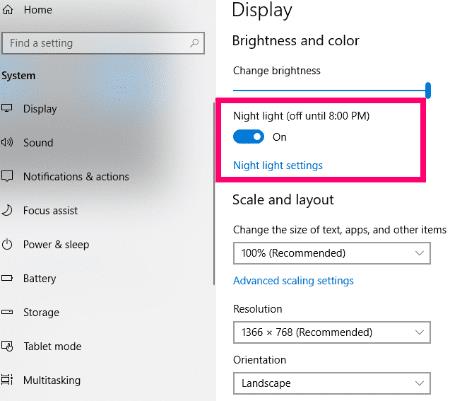
Šajā nakts apgaismojuma iestatījumu ekrānā jūs redzēsit vairākas iespējas, no kurām izvēlēties. Es nevaru jums pateikt, ko izvēlēties: tas ir personīgās izvēles jautājums. Tomēr es jums īsi paskaidrošu šos iestatījumus.
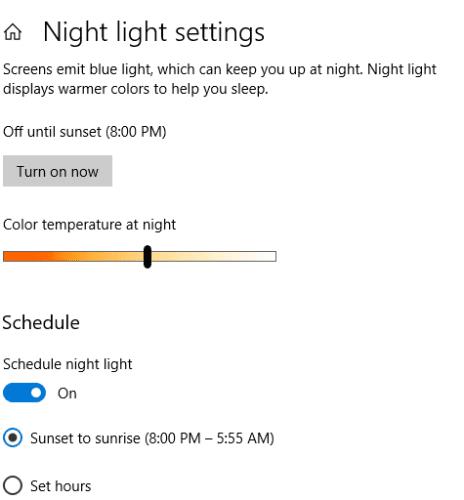
Mēs jau ieslēdzām zilās gaismas filtru. Augšpusē pamanīsit, ka ir iestatīts, lai tas atkal izslēgtos saullēktā, un pat norāda precīzu jūsu saullēkta laiku nākamajā dienā.
Tieši zem tā būs redzama poga, uz kuras varat noklikšķināt, lai tūlīt pēc izvēles atkal izslēgtu zilās gaismas filtru.
Nākamā ir bīdāmā skala, kā es to saucu. Šeit tiek izmantota jūsu personīgā izvēle: spēlējiet ar slaidu. Es iesaku to darīt naktī, lai jūs varētu pielāgot ekrānu savām vajadzībām. Izvēlieties siltāku vai gaišāku, atkarībā no jūsu redzes vajadzībām un komforta līmeņa.
Visbeidzot, varat izvēlēties ieplānot nakts apgaismojumu. Ja vēlaties pārslēgt šo iestatījumu uz ieslēgtu pozīciju, varat ļaut datoram to vienkārši izslēgt un ieslēgt, kā arī katru dienu saullēktu un saulrietu, vai arī varat manuāli iestatīt stundas pēc savas izvēles. Atkarīgs no tevis!
Tagad esat ieslēdzis zilās gaismas filtru operētājsistēmā Windows 10 un pielāgojis to, lai palīdzētu samazināt acu nogurumu. Kad esat to mazliet izmantojis, pastāstiet man, cik daudz tas jums ir palīdzējis. Es zinu, ka tas ir izglābis manu bekonu!
Ja vēlaties vairāk iespēju, nekā nodrošina operētājsistēmā Windows 10, vai izmantojat operētājsistēmu Windows 7 vai 8, izmantojiet šo trešās puses opciju.
Lejupielādējiet un instalējiet f.lux utilītu .
Restartējiet datoru.
f.lux darbosies uzdevumjoslā. Atlasiet to, lai veiktu izmaiņas. Izmantojiet slīdni, lai izvēlētos vēlamo displeja temperatūru.
Laimīgu nakts sērfošanu!
Uzziniet, kā efektīvi atjaunināt un atinstalēt draiverus operētājsistēmā Windows 10, lai nodrošinātu ierīču optimālu darbību.
Operētājsistēmā Windows 10 atmiņas noplūde rodas, ja jūsu izmantotā lietotne neatgrieza resursus jūsu sistēmā, kad esat pabeidzis lietot šo programmu. Ja tas notiek, datorā nevar strādāt ar citiem uzdevumiem, jo datoram nav pietiekami daudz RAM, ar ko strādāt.
Kad mēs runājam par mākoni, mēs runājam par uzglabāšanas sistēmu, kas saglabā datus un nodrošina tiem piekļuvi internetā. Pēdējos gados tādas kā Google disks, Dropbox, iCloud un citas līdzīgas ērtas datu glabāšanas iespējas ir pārliecinājušas lietotājus par mākoņservera priekšrocībām.
Ja nesen instalējāt vai atjauninājāt sistēmu Windows 10, var rasties dažas WiFi problēmas. Mēs esam šeit, lai palīdzētu.
Ja izmantojat operētājsistēmu Windows 10 un Microsoft jauno Edge pārlūkprogrammu, jums varētu rasties jautājums, kā izslēgt Adobe Flash. Pēc noklusējuma Microsoft Edge ir iebūvēts Adobe Flash atbalsts, tāpēc tas būtībā ir iespējots visu laiku.
Neatkarīgi no tā, vai plānojat jaunināt savu Windows XP, Vista, 7 vai 8 ierīci uz Windows 10 vai iegādāties jaunu datoru ar iepriekš instalētu operētājsistēmu Windows 10, varat izmantot Windows ērto pārsūtīšanu, lai kopētu visus savus failus un iestatījumus no vecās ierīces vai vecās versijas. Šajā rakstā ir aprakstītas Windows ērtās pārsūtīšanas konfigurēšanas darbības.
Tas ir banāli, bet patiesi. Dzīves sīkumi var sagādāt mums milzīgu prieku: bērna pirmie soļi, lieliski pagatavots steiks vai svaiga, skaista attēla skats kā datora darbvirsmas fons.
Kopš Apple “aizņēmās” grafiskā interfeisa koncepciju no Xerox un arī Microsoft to pēc kārtas “aizņēma”, peles rādītājs ir bijusi galvenā daļa, kā mēs mijiedarbojamies ar saviem datoriem. Tāpēc iedomājieties šoku, ko rada datora palaišana, atklājot, ka peles kursora nav.
Ja vēlaties noņemt Microsoft Edge no sava Windows 10 datora, izlasiet šo. Kopumā nav ieteicams pilnībā atspējot Edge — tas var izraisīt neparedzētas problēmas ar operētājsistēmu.
Noklikšķinot uz pogas Sākt operētājsistēmā Windows 10, saskarne ir sadalīta trīs atsevišķās sadaļās: mazās pogas kreisajā pusē, programmu un programmu saraksts vidū un statiskās vai dinamiskās flīzes labajā pusē. -rokas puse. Varat pielāgot dažas lietas par izvēlnes Sākt izskatu un darbību, tostarp mapju vai saišu sarakstu, kas parādās šajā kreisajā izvēlnē.
Kā jau minēju rakstā, kurā salīdzina Windows 7 ar Windows 10, uzdevumu pārvaldnieks ir pilnībā pārveidots. Tagad to ir daudz vienkāršāk izmantot pēc noklusējuma, taču, ja patiešām vēlaties iegūt visu informāciju tāpat kā iepriekš, jūs joprojām varat to iegūt.
Gandrīz visās jaunajās Windows versijās ir daudz komponentu, kas ir ņemti no iepriekšējām OS versijām. Lielāko daļu laika tā ir labāka vecās programmatūras versija.
Mūsdienu operētājsistēmas izmanto vairāk resursu nekā jebkad agrāk. Parasti tā nav problēma, jo tādas platformas kā Windows, macOS un lielākā daļa Linux izplatījumu ir optimizētas mūsdienu datoru aparatūrai.
Ja jūsu mājās vai darba vietā ir datoru tīkls, viena no lietām, kas jums jākontrolē, ir tas, kuri lietotāji vai lietotnes var mainīt lietas šajā sistēmā. Viens no veidiem, kā novērst nesankcionētas izmaiņas, ir viena persona tīkla administratoram.
Ja lietojat sistēmu Windows 10 un neesat sācis lietot Cortana, iespējams, vēlaties to izmēģināt. Tā pamatā ir Microsoft Siri un Google Assistant versija, taču tā ir integrēta tieši sistēmā Windows.
Ja ekrānā parādās rakstzīmes sekundes pēc to nospiešanas uz tastatūras, tas var palēnināt darbību un samazināt jūsu produktivitāti. Daudzu faktoru dēļ rakstīšana Windows ierīcēs nav sinhronizēta.
Kā sistēma Windows zina, kuru lietotni vai programmu izmantot, lai datorā atvērtu visu veidu failus. Tas ir saistīts ar failu asociācijām.
Ja vēlaties izveidot jaunu dokumentu ar izcilu tekstu, iespējams, vēlēsities padomāt par jauna fonta instalēšanu. Tos var atrast tiešsaistē bez maksas, kā daļu no fontu komplekta vai iegādāties.
Windows starpliktuve ir ērts līdzeklis, kas pastāv jau gadiem ilgi. Tas ļauj kopēt līdz 25 vienumiem, tostarp tekstu, datus vai grafiku, un ielīmēt tos dokumentā vai piespraust vienumus, kurus izmantojat regulāri.
Operētājsistēmā Windows 10 Windows ugunsmūris nav īpaši mainījies kopš Vista. Kopumā tas ir gandrīz vienāds.
Ir daudz iemeslu, kāpēc klēpjdators nevar izveidot savienojumu ar Wi-Fi, un tāpēc ir daudz veidu, kā novērst kļūdu. Ja klēpjdators nevar izveidot savienojumu ar Wi-Fi, varat izmēģināt šādus veidus, kā novērst šo problēmu.
Pēc USB sāknēšanas izveides Windows instalēšanai lietotājiem jāpārbauda USB sāknēšanas veiktspēja, lai redzētu, vai tā ir veiksmīgi izveidota.
Vairāki bezmaksas rīki var paredzēt diska kļūmes, pirms tās notiek, dodot laiku datu dublēšanai un diska savlaicīgai nomaiņai.
Izmantojot pareizos rīkus, varat skenēt sistēmu un noņemt spiegprogrammatūru, reklāmprogrammatūru un citas ļaunprātīgas programmas, kas varētu slēpties jūsu sistēmā.
Piemēram, ja dators, mobilā ierīce vai printeris mēģina izveidot savienojumu ar Microsoft Windows datoru tīklā, var parādīties kļūdas ziņojums “Tīkla ceļš nav atrasts — kļūda 0x80070035”.
Zilais nāves ekrāns (BSOD) ir izplatīta un ne jauna Windows kļūda, kad datorā rodas nopietna sistēmas kļūda.
Tā vietā, lai veiktu manuālas un tiešas piekļuves darbības operētājsistēmā Windows, mēs varam tās aizstāt ar pieejamajām CMD komandām, lai nodrošinātu ātrāku piekļuvi.
Pēc neskaitāmām stundām, kas pavadītas, lietojot koledžas klēpjdatoru un galddatora skaļruņu sistēmu, daudzi cilvēki atklāj, ka daži gudri uzlabojumi var pārvērst viņu šauro kopmītņu telpu par galveno straumēšanas centru, neiztērējot pārāk daudz naudas.
No Windows 11 pārlūkprogramma Internet Explorer tiks noņemta. Šajā rakstā WebTech360 sniegs norādījumus, kā lietot pārlūkprogrammu Internet Explorer operētājsistēmā Windows 11.
Klēpjdatora skārienpaliktnis nav paredzēts tikai norādīšanai, klikšķināšanai un tālummaiņai. Taisnstūrveida virsma atbalsta arī žestus, kas ļauj pārslēgties starp lietotnēm, kontrolēt multivides atskaņošanu, pārvaldīt failus un pat skatīt paziņojumus.




























